近期有很多小伙伴咨询小编Thonny怎么设置中文界面,接下来就让我们一起学习一下Thonny设置中文界面的方法吧,希望可以帮助到大家。 Thonny怎么设置中文界面?Thonny设置中文界面的方法
近期有很多小伙伴咨询小编Thonny怎么设置中文界面,接下来就让我们一起学习一下Thonny设置中文界面的方法吧,希望可以帮助到大家。
Thonny怎么设置中文界面?Thonny设置中文界面的方法
1、首先打开Thonny软件,点击工具栏的tools,如下图所示。
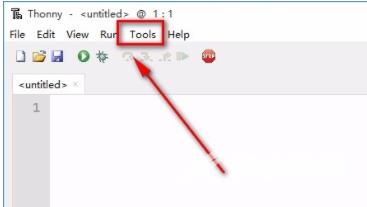
2、然后在下拉菜单中选择options,如下图所示。
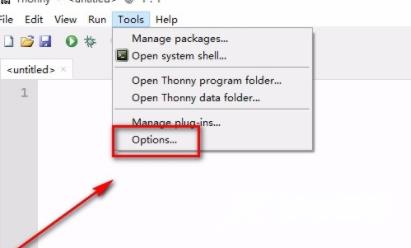
3、接着在general-language的下拉菜单中可以找到简体中文的选项,如下图所示。
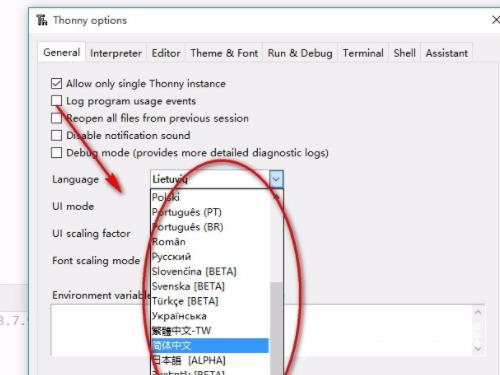
4、最后点击ok,界面会自动变为中文,如下图所示。
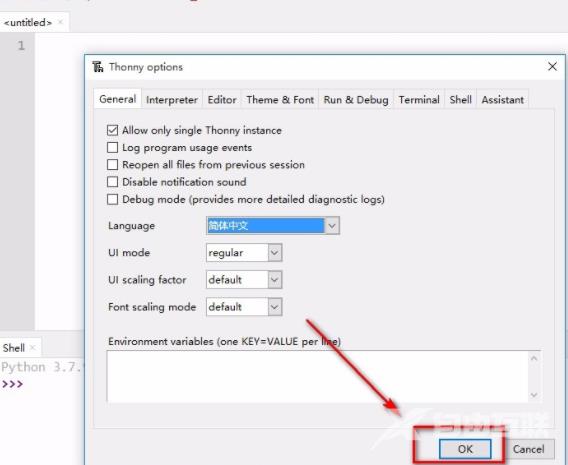
上面就是小编为大家带来的Thonny怎么设置中文界面的全部内容,更多精彩教程尽在自由互联。
